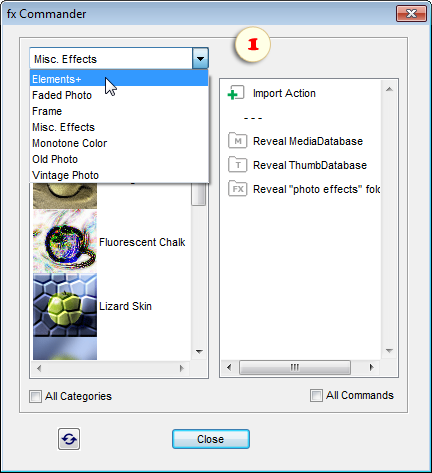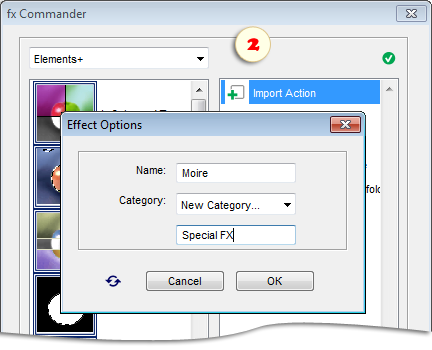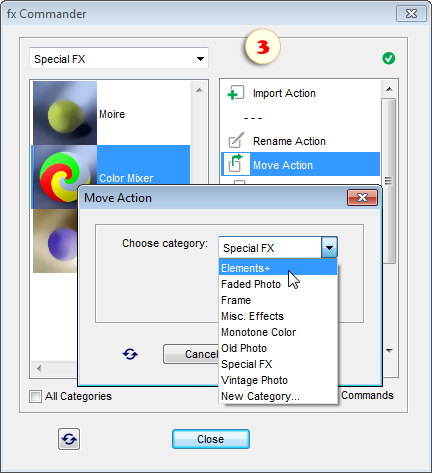fx Commander
![]() Этот сценарий служит для управления файлами "операций" (actions) появляющимися во вкладке "Фото эффекты" панели Эффектов.
Этот сценарий служит для управления файлами "операций" (actions) появляющимися во вкладке "Фото эффекты" панели Эффектов.
Диалог скрипта поделен на две панели:
- Левая панель отображает содержимое папки "...\ProgramData\Adobe\Photoshop Elements\24.0\Photo Creations\photo effects", иначе говоря, имеющиеся в PSE операции/эффекты.
Для перехода между категориями служит выпадающее меню над панелью (рис. 1).
Если нужно отобразить эффекты из всех категорий одновременно, установите флажок "All Categories" под панелью.
- Правая панель отображает доступные на данный момент команды.
Как добавить в палитру новый эффект (*.ATN файл), к примеру, загруженный из Интернет:
- Если ATN-файл сопровождается PNG-миниатюрой и файлом метаданных XML (т.е., если эффект уже должным образом подготовлен для PSE), распакуйте/поместите все три файла в одну папку.
Если PNG и XML файлы отсутствуют, скрипт добавит их автоматически.
- Запустите сценарий "fx Commander".
- В панели команд дважды щёлкните строку "Импортировать эффект" (Import Action).
- В поле "Name" открывшегося диалога измените, если нужно, название, которое будет отображаться в палитре Эффектов.
- В меню "Category" выберите категорию, в которой должен появиться новый эффект.
Чтобы создать новую категорию, выберите в этом меню пункт "New Category..." и введите название категории в открывшемся поле (рис. 2).
- Нажмите ОК для добавления эффекта.
Внимание! Все вносимые изменения отображаются в палитре Эффектов лишь после удаления и последующего восстановления кэш-файла PSE.
Для управления ранее добавленными эффектами:
- Выберите нужный эффект в левой панели.
- Дважды щёлкните одну из команд в правой панели:
- Команда "Rename Action" позволяет изменить название, под которым операция отображается в палитре Эффектов.
- "Move Action" позволяет выбрать категорию, в которой должен появляться выделенный эффект.
- "Duplicate Action" позволяет создать копию выбранного эффекта с другим именем и/или в другой категории.
В примере, приведённом на рис. 3, автор перемещает эффект "Миксер цвета" из категории "Special FX" в категорию "Elements+".
- Команда "Delete Action" удаляет выделенный эффект.
Следующая группа команд предназначена для управления миниатюрами эффектов:
- Команда "Edit Thumbnail" открывает миниатюру выделенного эффекта для редактирования в PSE.
- "Replace Thumbnail" позволяет заменить миниатюру выделенного эффекта другим изображением. Если графический файл не отформатирован должным образом, сценарий сделает это автоматически.
- Команда "New Thumbnail from..." создаёт миниатюру эффекта на основе активного в данный момент документа. Если в левой панели выделен какой-либо эффект, сценарий предложит заменить его миниатюру только что созданным изображением (рис. 4).
Как мы уже знаем, внесённые изменения отобразятся в палитре Эффектов после перестройки кэш-файла PSE "MediaDatabase.db3". Поскольку в среде Windows мы не можем удалить его, пока работает Photoshop Elements, алгоритм может быть примерно таким:
- Выполните все необходимые манипуляции с эффектами.
- Примените команду "Reveal MediaDatabase", которая открывает папку с кэш-файлом в окне "Проводника".
- Выйдите из Photoshop Elements.
- В окне "Проводника" удалите файл "MediaDatabase.db3".
- Запустите PSE и дождитесь, пока программа перестроит свой кэш.
При манипуляциях с миниатюрами эффектов надо также иметь в виду, что PSE сохраняет информацию о них в отдельном кэш-файле. Поэтому, чтобы обновились изображения в палитре Эффектов, придётся удалить ещё и этот файл:
- Примените команду "Reveal MediaDatabase".
- Примените команду "Reveal ThumbDatabase".
- Выйдите из PSE.
- Удалите файл "MediaDatabase.db3".
- Удалите файл "ThumbDatabase.db3".
- Перезапустите PSE.
Прим. Этот скрипт не работает в версии Photoshop Elements, загруженной из Apple App Store.